動画サイトの無料お試しをした場合、好きな動画を観る以外に何をしたらいいの?迷いますね。今回、U-NEXTの31日間無料体験に申し込んだらやるべきことをまとめました。
- 1 U-NEXTの31日間無料体験
- 2 申込後は無料期間を確認する
- 3 セキュリティーコードを設定する
- 4 視聴できるデバイス
- 5 支払方法
- 6 動画見放題作品を観る
- 7 ポイント作品を観る・読む
- 8 家族や友達とファミリーアカウントで同時利用
- 9 ファミリーアカウントの作成・招待方法
- 10 操作方法をチェック
- 11 ダウンロードして外出先で楽しむ
- 12 マイリスト・視聴履歴・購入済みを確認する
- 13 アプリとブラウザでは表示される作品数が違う
- 14 ポイントで映画の割引も
- 15 最大40%ポイントバック
- 16 Uコインとは?
- 17 U-NEXTの月額料金の考え方
- 18 31日間無料期間で解約する場合
- 19 無料期間後の料金発生のタイミング
- 20 31日間無料トライアルででやるべきことまとめ
U-NEXTの31日間無料体験
U-NEXTに初めて登録するなら31日間無料体験が利用できます。登録後31日間「動画見放題作品」と「雑誌読み放題作品」が無料で利用できます。その他に新作映画や電子書籍で利用できる600円分のポイントが付与されます。
21万本以上の動画が見放題!
映画やドラマやアニメの他にドキュメンタリーやバラエティーなど充実しています。無料期間前でも配信されている作品をチェックできるので観たく作品をリストアップしてから登録し一気に観るのも出来ます。
31日間無料体験後は自動更新になります。継続を希望しない場合、解約すれば料金の発生はありません。32日目に2,189円が発生します。また毎月1日に2,189円が発生します。無料体験後は毎月1,200円分のポイントも付与されます。
無料トライアル実施中!<U-NEXT>
![]()
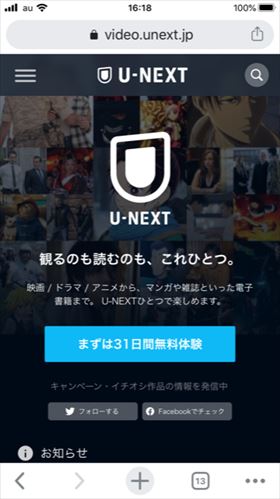
配信の情報は2021年5月5日の情報です。最新の情報はU-NEXTのページでご確認ください。
申込後は無料期間を確認する
31日間無料体験中に解約しない場合は自動更新されます。忘れないうちに先に解約してしまうと解約した時点から視聴できなくなります。
無料期間は設定・サポートー契約内容の確認・変更ーご利用中のサービスの中の解約はこちらの中で確認できます。(私自身31日間無料体験では無いのでこの部分は不明です。)その他、申込みの時に登録したメールアドレス宛に無料期間最終日を案内しています。
iosのアプリなどU-NEXTのブラウザ以外から無料体験を申込した場合は解約ページが違う可能性もあります。AppleIDで登録した場合は終了予定日までU-NEXTを楽しめます。
セキュリティーコードを設定する
U-NEXTを一人で利用する場合は特に設定する必要がありませんが家族や友達と利用する場合には必ずセキュリティーコードを設定しましょう。
ブラウザでアカウントーセキュリティーコードの設定から設定します。初期は「0000」になっています。
なぜ設定する必要があるのか?子アカウントから親アカウントへ移動するのにセキュリティーコードが必要だからです。その他、親アカウントでペアレンタルロックの設定する時に使います。(ぺレンタルロックは親アカウントでR18+ R20+の作品を表示しない設定です。)
視聴できるデバイス
テレビ・スマホ・タブレット・ゲーム機・パソコンで視聴できます。詳細についてはU-NEXTのページでご確認ください。
無料期間中は普段使っているデバイスだけでなく他に利用できるデバイスがあれば使い勝手を確認するのがお勧めです。また電子書籍の場合、アプリでしか使えない本もあるので確認しておくといいです。
支払方法
クレジットカード、キャリア決済(ドコモ払い・auかんたん決済・ソフトバンクまとめて支払い・ワイモバイルまとめて支払い)、楽天ペイ、Amazon.co.jp、AppleID、ギフトコード/U-NEXTカード
Amazon Fire TV / Fire TV StickはAmazon.co.jpで支払いが可能です。子アカウントへの購入制限は適用されません。iosのアプリから申し込みの場合、AppleIDでの支払いが可能です。
月額プランを利用していることが前提ですがクレジットカード払いだと付与されたポイントを超えた場合40%のポイントバックがあるのでお勧めです。(NHKまるごと見放題パック、映画チケット割引の決済は対象外)
動画見放題作品を観る
無料体験後は「動画見放題作品」なら全て見放題です。また「雑誌読み放題作品」では多くの雑誌が読めます。観たい動画や雑誌がある場合、無料期間中にたくさん観ましょう。
ポイント作品を観る・読む
U-NEXTでは「動画見放題作品」と「雑誌読み放題作品」にもポイントが必要な作品があります。新作映画や電子書籍や映画会社よってポイントが必要な作品もあります。ポイントを使うことによって新作映画などを視聴できるのもU-NEXTのメリットです。
無料体験では600円分のポイントが付与されるの600円以内の作品であれば無料で利用できます。レンタルの場合、期限があるので注意が必要です。
家族や友達とファミリーアカウントで同時利用
ファミリーアカウントの作成をして家族や友達と利用できます。
U-NEXTではファミリーアカウントがあり契約のアカウントを親アカウント、作成できるファミリーアカウント3つを子アカウントと呼びます。同じ作品などは同時視聴できませんが別々の作品なら4人まで同時視聴可能です。
マイリストや視聴履歴など別々なので安心です。子アカウントでの購入制限もできるので勝手にポイントが使われる心配もありません。レンタルや購入した作品は共有できます。
ただ子アカウントの場合、R18+ R20+の作品は観られません。(ログイン前にあるからと言って子アカウントでログインした場合観られない作品があります。)
ファミリーアカウントの作成・招待方法
ファミリーアカウントは無料で3子アカウント作成できます。親アカウントで作成する場合、ブラウザでログインしてアカウントーファミリーアカウントから作成できます。
支払方法の制限は親アカウントの登録の支払方法で許可・ポイント利用のみ許可・購入を許可しないの3種類から選択できます。
また家族や友達に招待を送って子アカウントを作成してもらう方法もあります。ブラウザからだとLINEでの招待のみが送れます。アプリからだとLINE以外にもメールなどで招待できます。招待で登録した場合は購入制限は購入を許可しないになっています。許可する場合には親アカウントから許可することが出来ます。
ファミリーアカウントについては下記に詳細をまとめました。
操作方法をチェック
iosの動画の再生画面です。
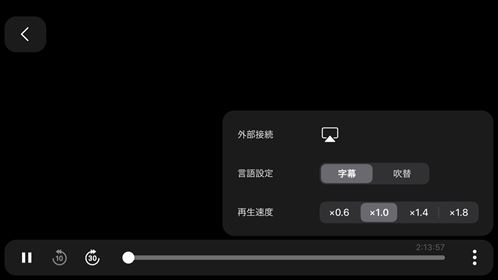
「オンリー・ザ・ブレイブ」の画面です。
ピクチャーインピクチャー
パソコンで動画を観るときchromeとfirefox使うならピクチャーインピクチャーが利用できます。ピクチャーインピクチャーは常時画面を一番手前する機能です動画を観ながら他の作業もできるので便利です。ピクチャーインピクチャーは送りと戻しが出来ないです。

パソコンでクロームで再生したときの「オープン・ウォーター」の画面です。右下の赤丸で囲った四角をクリックするとホームページを見ながら動画も見られます。「オープン・ウォーター」はダイビングに行った夫婦が海に置き去りにされてしまう実話を元にした映画です。見放題で配信されています。配信の情報は2020年6月7日の情報です。「オープン・ウォーター」は2021年5月5日現在、配信しています。最新の情報はU-NEXTのページでご確認ください。
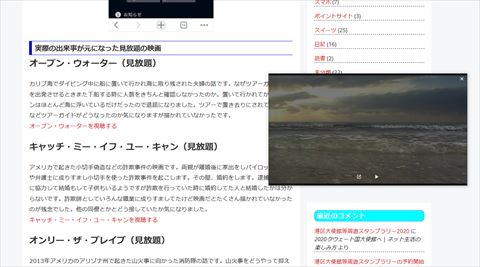
当サイトの前回の記事の上での動画画面です。動画の後ろにある画面を動かしても常時動画の画面は手前にあるので便利です。
30秒送り10秒戻し
動画を観ている時少し戻したり早く送ったりできます。パソコンなら右矢印や左矢印のキーボードで出来ます。動画の再生、ストップはエンターキーで出来ます。また画面下のシークボタンの左側に10と30の数字があります。こちらをクリックすると10秒戻しと30秒送りが出来ます。
アプリの場合、パソコンと同じようにシークボタン左側の10と30の数字をタップすることで30秒送りと10秒戻しが出来ます。また画面右にスワイプすると30秒進み左にスワイプをすると10秒戻ります。また画面をタップすると停止と再生が出来ます。インターネットエクスプローラーだと10秒送りと10秒戻りでした。
字幕・吹替の切り替え
字幕と吹替のある作品ではパソコンだと画面右上の設定ボタンで字幕・吹替の変更がいつでもできます。スマホやタブレットの画面ではシークバーの右側にある設定ボタンをタップすると字幕・吹替の変更がいつでもできます。
ダウンロードして外出先で楽しむ
U-NEXTではスマホやタブレットのアプリならダウンロードできるので通信量を気にせず外出先で楽しめます。動画だけでなく本もダウンロードできます。一部ダウンロードできない作品もありますがすごく便利です。
動画の場合、同じ作品は一つだけダウンロードできます。別の端末でダウンロードしたい場合は削除する必要があります。ダウンロードは最大48時間までです。
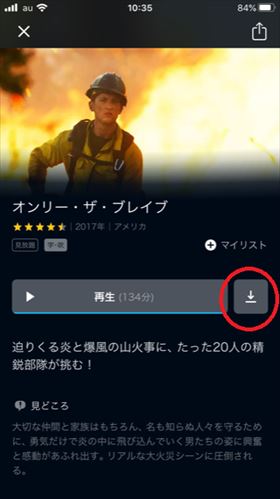
再生ボタンの右側にある下矢印をタップがある作品がダウンロードできます。画像の映画は「オンリー・ザ・ブレイブ」です。森林火災に挑む消防隊の実話を元にした映画です。見放題で配信されています。配信の情報は2021年5月5日現在配信されています。最新の情報はU-NEXTのページでご確認ください。
マイリスト・視聴履歴・購入済みを確認する
マイリストでは気になった作品を保存しておけます。視聴履歴は自分が過去に観た作品が表示されます。購入済みはレンタル・購入した作品が表示されます。動画は親アカウント子アカウント共有できます。電子書籍はファミリーアカウントの各アカウント毎になっています。しかし電子書籍は同じファミリーアカウントで既に購入している場合は読むをクリックするとそのまま読めます。購入されていない場合は購入画面が表示されます。
アプリとブラウザでは表示される作品数が違う
スマホやタブレットのアプリで表示されない作品があります。年齢制限のある作品が表示されません。その場合、ブラウザからジャンルから探したり検索キーワードを入力すれば表示されます。ブラウザとアプリでジャンルごとの作品数を比べると違うことが分かります。アプリにない作品を観たい場合、一度ブラウザでログインしてからアプリを開く必要があるので面倒です。
ポイントで映画の割引も
クーポン・ギフトコードの中にある映画チケット割引きからポイントを使って映画のチケットの購入もできます。
最大40%ポイントバック
ポイントバックプログラムで最大40%ポイントバック(商品の決済時、および32日後に有効なビデオ見放題月額会員であることがポイントバックの条件)があります。U-NEXTではポイント以外でレンタル作品、購入作品、書籍で支払いした時とポイントをチャージした場合に最大40%のポイントバックがあります。
漫画の多くは別途購入が必要ですがポイントバックがあることを考えるとお得に購入できます。
・クレジットカード決済:40%
・Amazon決済:40%
・Uコイン決済:20%
(NHKまるごと見放題パック、映画チケット割引、ライブコンテンツ購入の決済は対象外)ビデオ見放題月額会員は月額2,189円かかります。
Uコインとは?
Uコインはiosのアプリで使うコインです。iOSアプリ内専用コインとなるためApple IDに登録している支払い方法での決済です。100コイン120円とポイントに比べて高いです。
iosの場合、ポイントが必要な作品の場合ポイントがある場合には0コインでレンタルと出ます。これは無料という意味ではなく保有しているU-NEXT分が引かれます。ポイントが不そうしている場合にはUコインチャージのページに飛びます。Uコインは無期限で使えますがU-NEXTポイントに比べて高いのでブラウザでU-NEXTポイントを購入する方がお勧めです。
U-NEXTの月額料金の考え方
31日間無料体験中は無料ですが無料期間が終わると自動更新で毎月2,189円がかかります。
| ビデオ見放題 990円 | 雑誌読み放題500円 | 1200ポイント 500円 |
一人で使うと高く感じますがファミリーアカウントを使って4人で使うと一人当たり月額500円くらいなので使いやすいです。他の動画サイトでは新作映画などレンタルの場合、別途追加料金が必要な所も多いですが毎月付与されるポイントを使えるので気軽に新作映画などポイントが必要な作品が観られるのは嬉しいです。単なる動画サイトとしてではなく充実した動画サイトです。
31日間無料期間で解約する場合
31日間無料期間の間は好きな動画を観るだけではなくU-NEXTの機能をいろいろ使いたいです。思ったより観たい作品が無いとか作品が無いとか使い勝手が悪いとか回線が遅く継続はしたくない場合は無料期間内に解約する必要があります。解約した時点から観れなくなります。
U-NEXTのページから申し込みした場合は設定・サポートー契約内容の確認・変更のページから解約できます。
ご利用中のサービスの画面で月額プランの所にある「解約はこちら」から解約できます。ポイントサイトなどから無料体験を登録した場合「音楽chポイントサービス」も登録している場合があります。こちらも解約する場合は月額プランとは別に解約をする必要があります。
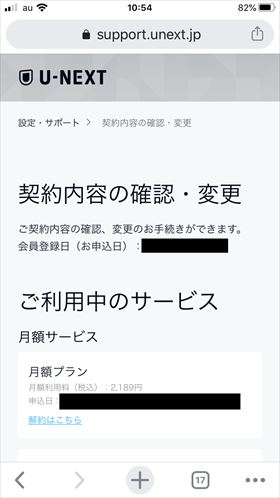
申込日の下にある解約はこちらから約約出来ます。
無料期間後の料金発生のタイミング
31日間の無料体験が終了した翌日に料金が発生します。U-NEXTのヘルプにある画面が分かりやすいです。
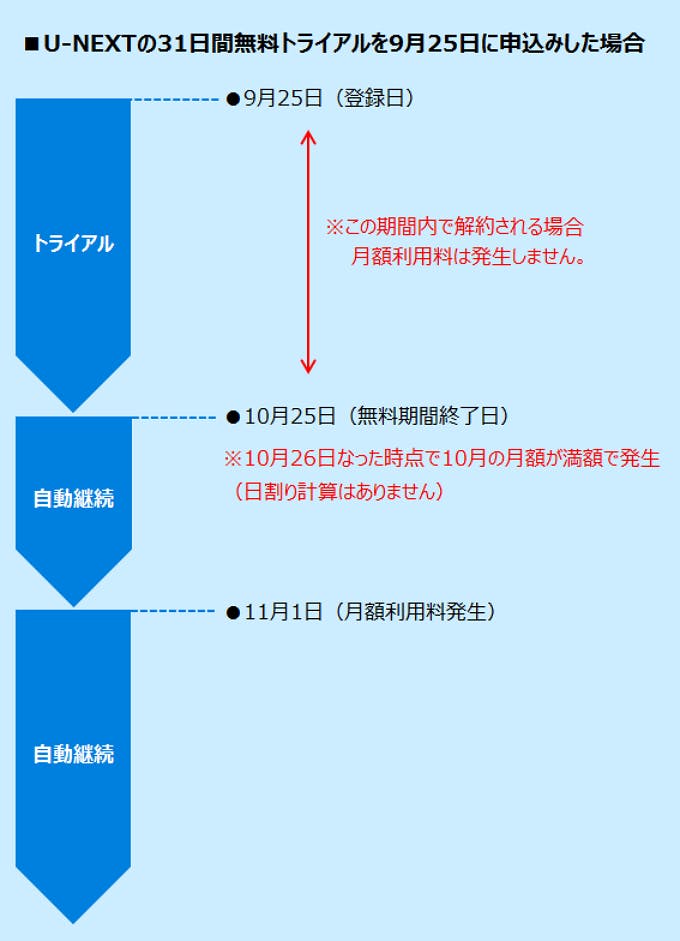
9月25日に31日間無料トライアルに申込をした場合10月25日までが無料期間です。その間に解約すれば無料です。翌日の10月26日に料金が発生します。その後は毎月1日に月額利用料が発生します。その為9月25日に無料トライアルに申込をした場合10月の料金は日割ではなく満額になります。
継続を希望する場合、料金の発生のタイミングを考えて申込するのがいいですね。
31日間無料トライアルででやるべきことまとめ
31日間は好きな動画など観てるとあっという間に終わってしまいます。無料期間中に観たい動画を観るのはもちろんのことそれ以外に無料期間中に何をしたらいいかまとめました。
U-NEXTの31日間無料トライアル中にすべきこと
- 無料期間を確認する。
- セキュリティーコードを設定する
- 好きな動画や電子書籍を楽しむ
- 倍速機能を使う
- ファミリーアカウントの作成をして使う
- 動画をダウンロードする
- パソコン・タブレット・テレビなど複数のデバイスで動画を観る
- さまざまな時間で動画が快適に再生されるか確認する
- どの作品が無料でどの作品がポイントか確認する
解約した場合、その時点から見放題の作品は観られなくなります。購入した作品は観られます。U-NEXTを退会した場合には購入した作品も観られない。電子書籍の多くはポイントが必要ですがサンプルや無料の作品があるので電子書籍の使い勝手も無料期間中に確認したいです。
まだ無料トライアルをやっていない人はこちらから申し込み出来ます。